Come convertire rapidamente le libbre in once/grammi/kg in Excel?
Supponiamo di avere un intervallo di celle con dati in libbre e di voler convertire rapidamente queste libbre in once, grammi o kg. Come si può fare? Qui ti presento alcune formule e un pratico strumento di conversione per completare la conversione in Excel.
Convertire le libbre in once/grammi/kg con le formule
Converti rapidamente tra più unità di massa con la funzione Conversione unità ![]()
Convertire le libbre in once/grammi/kg con le formule
In Excel, puoi utilizzare le seguenti formule per convertire le libbre in once, grammi o kg.
Convertire tra libbre e once
Seleziona una cella vuota accanto ai tuoi dati in libbre, inserisci questa formula =CONVERT(A2,"lbm","ozm") e premi il tasto Enter, quindi trascina il quadratino di riempimento verso il basso fino alle celle dell'intervallo desiderato.
 |
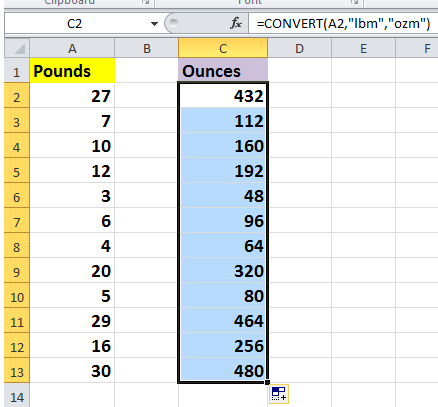 |
Se desideri convertire le once in libbre, puoi utilizzare questa formula =CONVERT(A2,"ozm","lbm").
Convertire tra libbre e grammi
Seleziona una cella vuota accanto ai tuoi dati in libbre, inserisci questa formula =CONVERT(A2,"lbm","g") e premi il tasto Enter, quindi trascina il quadratino di riempimento verso il basso fino alle celle dell'intervallo desiderato.
 |
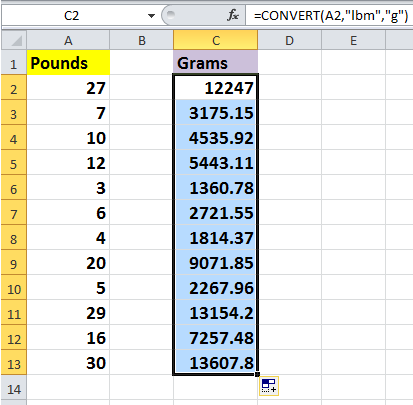 |
Se vuoi convertire i grammi in libbre, usa questa formula =CONVERT(A2,"g","lbm").
Convertire tra libbre e kg
Seleziona una cella vuota accanto ai tuoi dati in libbre, inserisci questa formula =CONVERT(A2,"lbm","kg") e premi il tasto Enter, quindi trascina il quadratino di riempimento verso il basso fino alle celle dell'intervallo desiderato.
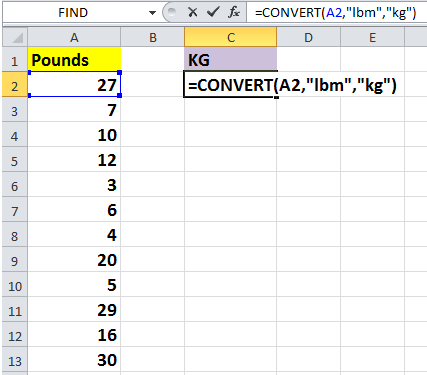 |
 |
Per convertire i kg in libbre, utilizza questa formula =CONVERT(A2, "kg","lbm").
Suggerimento: Nelle formule sopra, A2 è la cella che desideri convertire.
Converti rapidamente tra più unità di massa con la funzione Conversione unità
Con i metodi sopra per convertire le libbre in grammi, once o kg, è necessario ricordare le formule. Ma se hai Kutools per Excel, puoi eseguire rapidamente e facilmente la conversione tra più unità di massa in Excel grazie alla funzione Conversione unità di Kutools per Excel.
Dopo aver installato gratuitamente Kutools per Excel, procedi come segue:
1. Seleziona i dati che desideri convertire e clicca su Kutools > Testo > Conversione unità. Vedi screenshot:

2. Nella finestra di dialogo Conversione unità, devi semplicemente fare quanto segue:
(1) Seleziona Peso dal menu a discesa nella sezione Unità.
(2) Seleziona le unità che desideri convertire. Ad esempio, se vuoi convertire le libbre in once, seleziona Libbra avoirdupois dall'elenco di sinistra e poi Oncia avoirdupois dall'elenco di destra. Vedi screenshot:

Nota: Puoi cliccare sul pulsante Scambia unità ![]() per invertire rapidamente le unità di conversione.
per invertire rapidamente le unità di conversione.
3. Clicca su Ok o Applica. Ora i dati in libbre sono stati convertiti in once.

Nota:
1. Se vuoi convertire le libbre in kg, devi semplicemente selezionare Libbra avoirdupois dall'elenco di sinistra, Grammo da quello di destra, quindi selezionare Chilo (1E+03) dal Prefisso metrico sotto l'elenco di destra. Vedi screenshot:
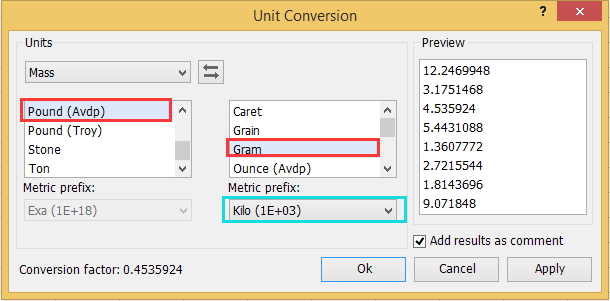
2. Se desideri visualizzare i risultati della conversione come commenti nelle celle, puoi selezionare l'opzione Aggiungi risultato conversione al commento nella finestra di dialogo Conversione unità.
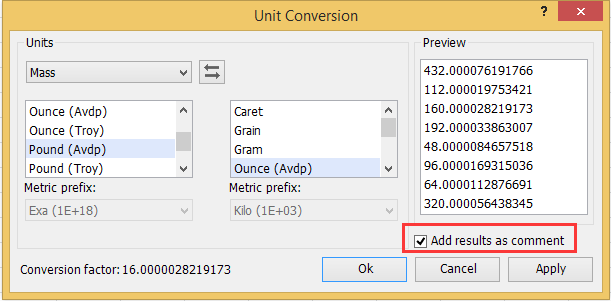
Quindi clicca su Ok o Applica e vedrai che i risultati della conversione sono mostrati nei commenti.
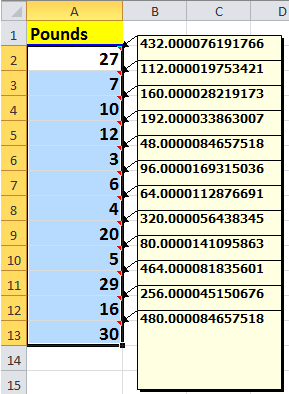
Con Conversione unità puoi convertire tra molteplici unità. Clicca qui per maggiori dettagli sulla funzione Conversione unità.
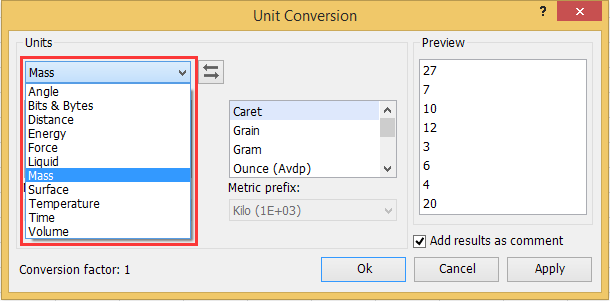
Converti libbre in once/grammi/kg
I migliori strumenti per la produttività in Office
Potenzia le tue competenze in Excel con Kutools per Excel e sperimenta un'efficienza mai vista prima. Kutools per Excel offre oltre300 funzionalità avanzate per aumentare la produttività e farti risparmiare tempo. Clicca qui per ottenere la funzione di cui hai più bisogno...
Office Tab porta le schede su Office e rende il tuo lavoro molto più semplice
- Abilita la modifica e lettura a schede in Word, Excel, PowerPoint, Publisher, Access, Visio e Project.
- Apri e crea più documenti in nuove schede della stessa finestra invece che in nuove finestre.
- Aumenta la produttività del50% e riduce centinaia di clic del mouse ogni giorno!
Tutti gli add-in Kutools. Un solo programma di installazione
La suite Kutools for Office include add-in per Excel, Word, Outlook & PowerPoint più Office Tab Pro, ideale per i team che lavorano su più app di Office.
- Suite tutto-in-uno — Add-in per Excel, Word, Outlook & PowerPoint + Office Tab Pro
- Un solo programma di installazione, una sola licenza — configurazione in pochi minuti (pronto per MSI)
- Funzionano meglio insieme — produttività ottimizzata su tutte le app Office
- Prova completa30 giorni — nessuna registrazione, nessuna carta di credito
- Massimo risparmio — costa meno rispetto all’acquisto singolo degli add-in